win10系统防火墙关闭
Win10系统作为目前最新的操作系统之一,凭借其卓越的性能和强大的功能,成为了广大用户的首选,在日常使用过程中,我们也需要关注系统的安全性。防火墙作为Win10系统的一项重要功能,可以有效保护我们的计算机免受网络攻击。有时候我们需要关闭防火墙,例如在安装某些软件或进行特定操作时。Win10系统的防火墙关闭方法是什么呢?在本文中我们将为大家详细介绍Win10系统防火墙的关闭方法,以帮助大家更好地使用和保护自己的计算机。
方法如下:
1.以Win10系统为例,在Win10系统桌面上找到计算机图标,对其击右键。

2.在弹出的右键菜单中,选择“属性”菜单项,打开计算机属性设置页面。
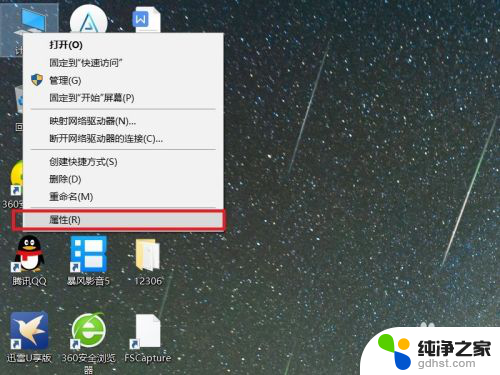
3.在打开的计算机属性页面中,点击页面左侧“控制面板主页”链接,进入控制面板主页面。
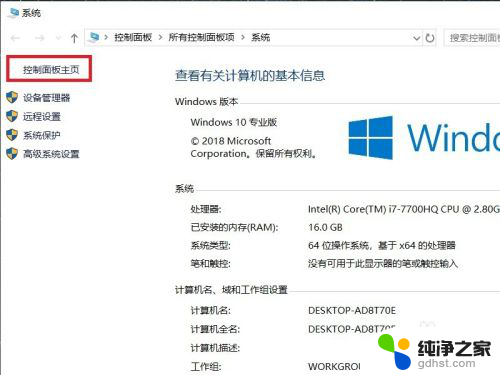
4.在打开的控制面板页面中,找到Windows Defender防火墙功能设置项。
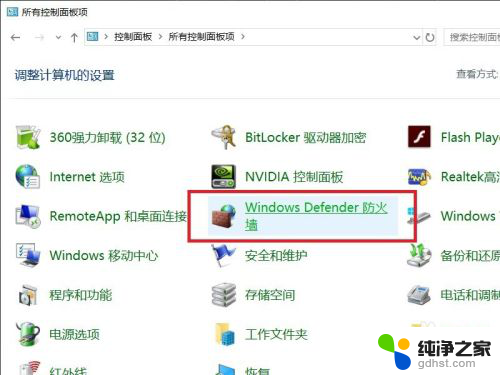
5.接下来,在打开的页面中,点击页面左侧中的“启用或关闭Windows Defnder防火墙”按钮。
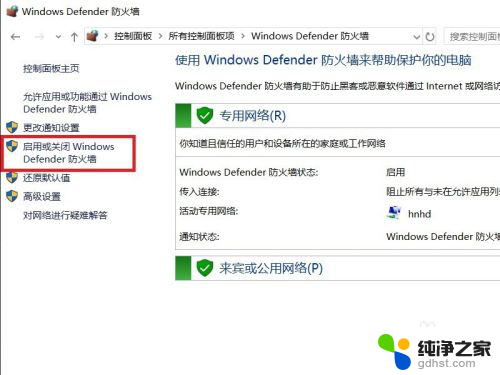
6.在打开的页面中,查看当前Windows防火墙的设置项。点击勾选“关闭Windows Defnder防火墙”按钮。
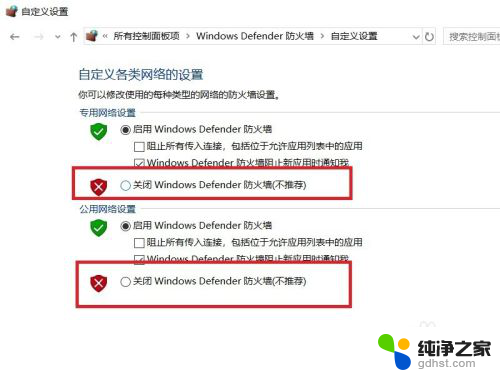
7.需要注意的是,无论是专用网络还是公用网络。都需要单独进行防火墙的关闭设置,对这两个网络同时点击关闭按钮。
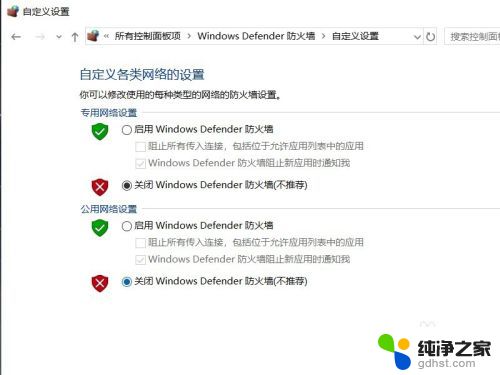
8.设置完成之后,点击页面底部“确定”按钮,来保存当前的防火墙功能设置。
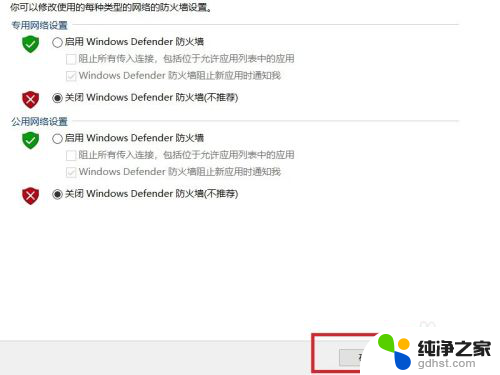
9.最后,返回到Windows Defender防火墙页面中,可以看到页面显示防火墙功能均处于关闭状态。
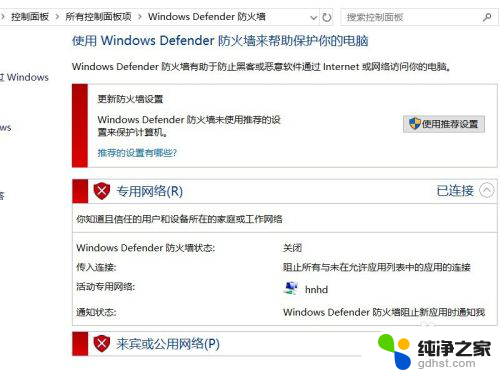
以上是关闭win10系统防火墙的全部步骤,如果您还有疑问,可以按照我的方法进行操作,希望对大家有所帮助。
- 上一篇: win10获取管理员所有权限
- 下一篇: 查看电脑使用记录w10
win10系统防火墙关闭相关教程
-
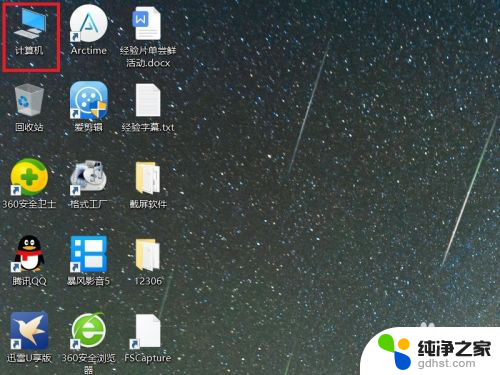 系统10怎么关闭防火墙
系统10怎么关闭防火墙2024-02-22
-
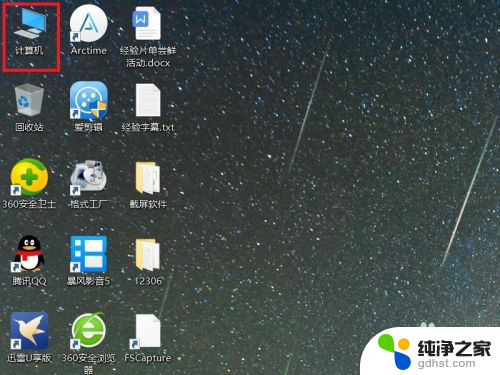 win10关闭防火墙怎么操作
win10关闭防火墙怎么操作2024-01-12
-
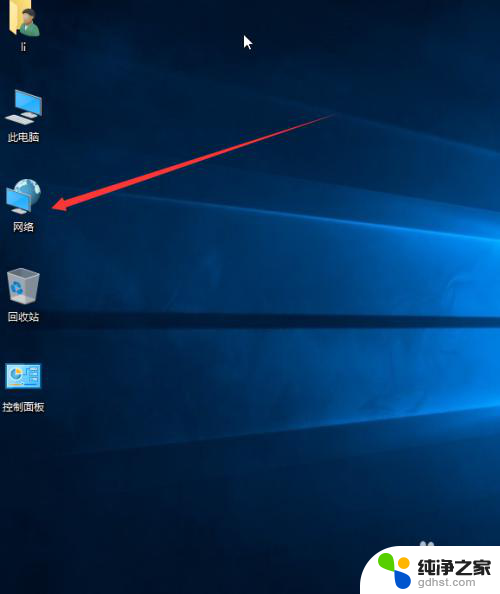 win10系统防火墙怎么打开
win10系统防火墙怎么打开2023-12-27
-
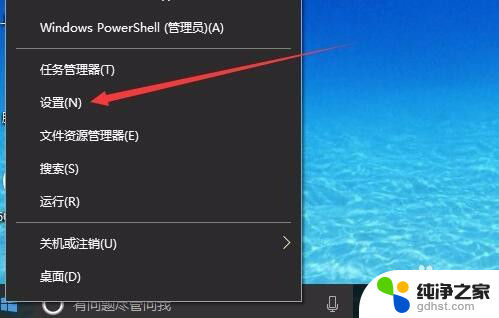 w10怎么关闭自带的防火墙
w10怎么关闭自带的防火墙2024-03-26
win10系统教程推荐